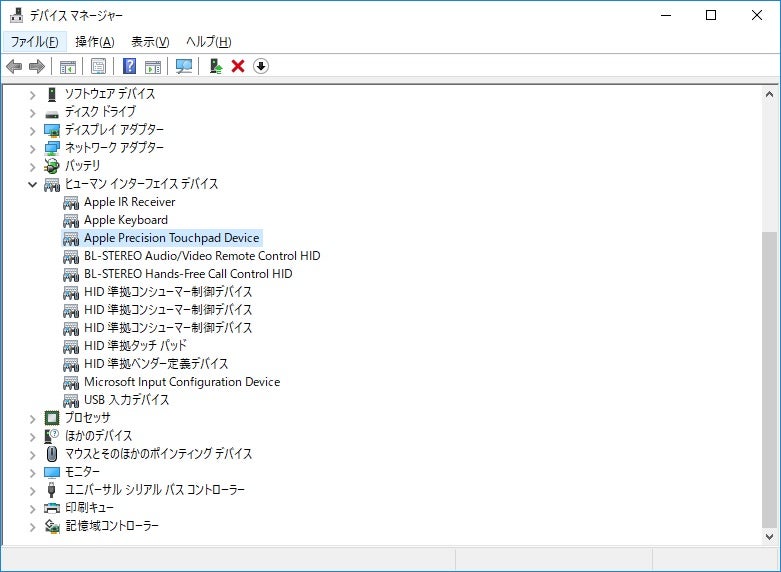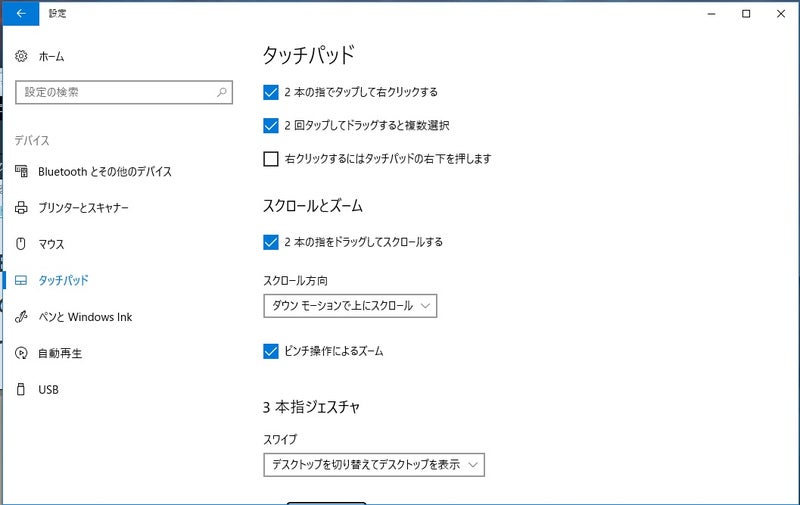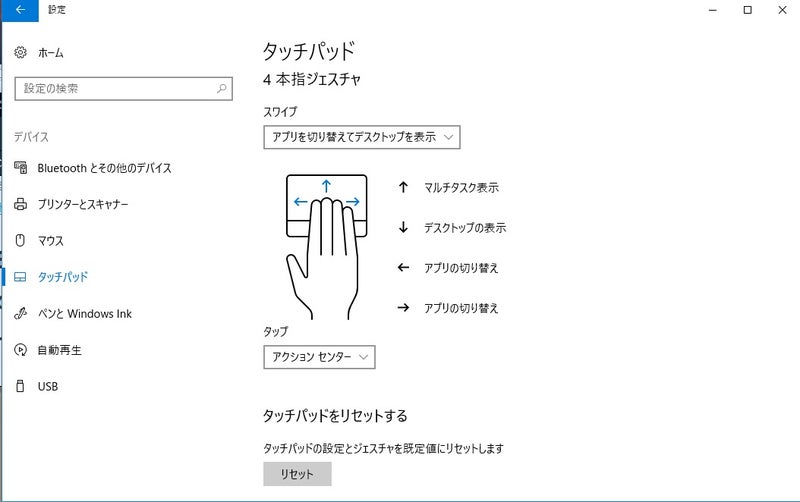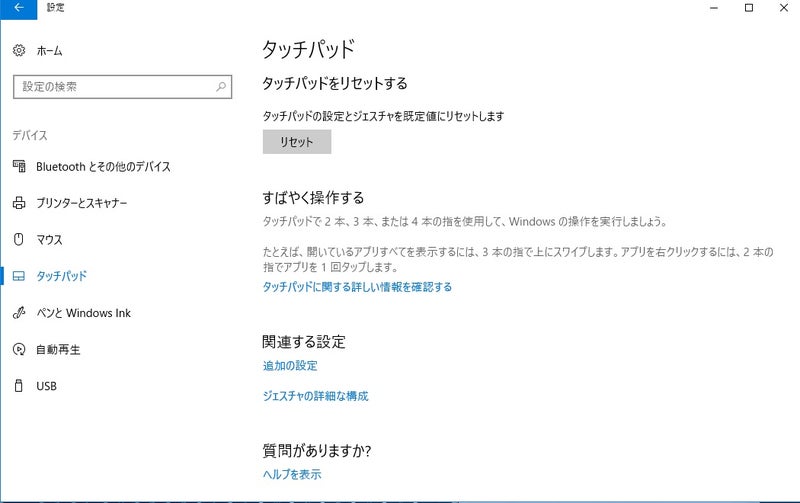メインマシンのMacBookProは13インチMid 2012という光学ドライブを搭載したマシンです。500GBの普通のHDDのモデルなのですが、このHDDをSSDに換装する改造がよく紹介されています。かなりの効果があるようなので、いつかはやってみたいと思っていたのですが、500GBのドライブも一杯になりつつあり、まずは容量優先ということで、使えなくなっていた光学ドライブを外して、1TBのSSHDを載せてみました。
元々の500GBのHDDにBootCampのWindows7環境を残し、1TBのSSHDにMac環境を再構築します。その際に MacOSは10.13 HighSierraにアップデートしました。
最初、1TBをメインドライブにするということで、元々500GBのHDDがあったところに1TBのSSHDを配置し、500GBのHDDを専用のマウンタを使って光学ドライブのSATAに繋いだのですが、これだとBootCampのWindowsを起動出来ませんでした。今考えるとやりようはあったような気もするのですが、この時は素直に諦め、500GBHDDを元の場所に戻してWindows7、1TBSSHDにMacOSのマルチブート環境ということで落ち着きました。
SSHDというのは、SSDとHDDのハイブリッドということで、SSDまでのパフォーマンスは出ませんが、HDDよりは高速ということで、1TBだとSSDはまだ割高ということもあって、今回初めて使ってみました。DiskSpeedTestでは110MB/s〜130MB/s台のスピードで、SSDには到底及びませんが、HDDよりはかなり高速だろうと思います。実際、起動も早くなりましたし、アプリケーションなども機敏に起動します。使っていて、HDDの時よりもかなり快適になったという実感はあります。
 |
Seagate 内蔵ハードディスク 2.5インチ 1TB NANDフラッシュ ゲーム向け Fi...
7,384円
Amazon |
さらに、手軽なパフォーマンスアップとしてメモリの増設をしました。元が4GBで、やはりこれだと普通に使い切ってしまって、スワップがかなり発生しています。王道は16GBへの交換ですが、今回は8GBで我慢です。それでも効果は大きく、複数のアプリを立ち上げた状態でも快適な使用感が得られています。
しばらくして、Windows10へのアップデートを考えました。Windows7からの無償アップグレードの期間は終わっているということでしたが、まだ可能という情報もあり、もしできるのなら今のうちにやってしまおうということで、ちょっと調子に乗って、500GBのHDDもSSHDに換装した上で、Windows10をクリーンインストールするプランを立てました。単純にWindows環境もSSHDで快適にしたかったのと、今までのWindows7が32ビット版だったので、この際64ビット版に変更して、メモリもきちんとフルに8GB認識できるようにしたかったからです。
まず現状のWindows7を32ビット版の10にアップグレードしてから、Windowsの認証を取り、その後ディスクを丸ごと新しいSSHDにコピーしてから換装し、さらに一旦削除して64ビット版のWindows10をインストールする、というかなり厄介な作業に取り掛かりました。
既存のWindows7をを10にアップグレードする作業は、スムーズに進みました。ここで一旦Windowsの認証を行っておきます。Windows10になってからは、この認証がMicroSoftアカウントと紐付けされるようで、ここで一旦認証をとっておけばその後クリーンインストールしたときにその認証が通るということで、一応安全のために手順を踏みました。
次にディスクのコピーですが、これが案の定、失敗します。BootCampのWindows環境のコピーは特殊なツールが必要で、慣れない作業の結果、元のWindowsディスクのデータを消失させてしまいました。もっとも、Windowsの方ではたいした作業はやっていなかったので、特段なくなって困ることはありませんでした。ただ、コピーできれば、そのままディスクを交換するだけでOKだったものが、こうなると改めてBootCampを走らせないといけません。これが鬼門でした。MacOSが1TBの方に入っている状態で、別のドライブにBootCamp領域を作るのは普通では出来ないので、仕方なく1TBのディスクの方にパーティーションを作ってインストールということになるのですが、ここでなかなかうまくいかず、うっかりMacOSの領域まで消してしまうという大惨事を起こしてしまいました。
もう全部最初からやり直しです。ただ、TimeMachineでフルバックアップはとっていたので、HighSierraをクリーンインストールした後、TimeMachineから移行でデータを移して復旧、その後BootCampでWindows10をインストール。今度はうまくいって、無事にマルチブート環境が出来上がりました。
1TB+500GBの重量級になりましたが、500GBのディスクに関しては、50GBをexFatでフォーマットして、MacでもWindowsでも読み書きができる領域を作り、残り450GBはTimeMachineディスクにすることにしました。Timemachineは今まで外付けディスクとかに必要な時だけバックアップしていた感じだったのですが、今回はネットワークの再構成も考えていたので、NASを設置するつもりでした。ですが、運用面などを考えると、MacBookPro一台あれば完結するシステムの方がスマートではないかという考えに至りました。450GBあれば基幹部分はバックアップが取れるし、しかも早く、いつでも取れるのでストレスがありません。元が使えない光学ドライブだったことを考えると大グレードアップといっていいかもしれません。重量感が増した気がします。
さて、BootCampのWindows10ですが、色々な情報を元に設定をしていきます。UIもかなり変わった印象がありますが、設定項目は、場所さえ覚えればやることは従来とあまり変わりありません。必要なソフトやアカウントの設定を終えて、いざ使おうとするのですが、否が応でも感ぜざるを得ないのは、トラックパッドの使い勝手の悪さと、キーボードの特殊ボタンの配置の違いでしょう。キーボードに関してはキー配置を変えるkeyswapというソフトを利用して修正します。私はMacがメインなので、Windows使用時もMac風のキー配置に変更しています。具体的にはAitキーを⌘キーに割り当てるのと、英数/かなの切り替えボタンをMacと同じにすること、あと、ファンクションキーは逆にWindows標準をMacの方で設定しています。ショートカットキーはこれでかなり統一出来るので、自分的には効率がアップします。
さて、問題はトラックパッドです。BootCamp付属のドライバで最小限の設定は出来ますが、かなり使いづらいのではないでしょうか。特に、ブラウザなどのスクロールの方向がMacと逆で変更が出来ないということと、感度の調整がうまく出来ないのでかなりのストレスを感じます。常用で使うのは厳しいなと思うほど出来が良くありません。Appleがわざとそうしているのかはわかりませんが、快適に使えなければせっかくマルチブートにしてもやはり一次的に使う補完機にしかなりません。別にそう使い込む予定もないですが、例え短時間といえど、こういうストレスを強要されるのはなんとも許せないので、対策を考えます。
ネットの情報ではTrackPad++というツールでジェスチャなども使えるようになるという情報と、レジストリをいじればスクロールの方向は変えられるという情報など、いくつか有益な情報は得られましたが、その中で発見したのが、Windows Precision Touchpad Implementation for Apple MacBook familyというプロジェクトです。GitHubにあるのですが、MakBookPro等のトラックパッド をWindows Precision Touchpadプロトコルに対応させるドライバを開発しているようです。
Youtubeの動画を見ると、ジェスチャなどもMacと同じように機能しています。まだ開発途上とのことですが、ものは試しと入れてみました。ドライバの形になっているので、既存のドライバを削除してinfファイルを読み込みます。
結果、見事にスクロールの方向も変わり、ジェスチャも一部機能するような感じでした。ただ、調整の仕方がわからなかったのですが、随分立ってから設定メニューの中にタッチパッドという項目があるのを発見しました。逆に、以前はあったAppleのBootCampコントロールパネルでの調整パネルはなくなっています。
こんな感じで、細かい調整が可能です。私は持っていないのでわからないのですが、Windowsのノートマシンのタッチパッド用の設定画面ではないかと思います。ドライバを入れることでその設定画面でMacのトラックパッド がコントロールできるようになった、というのが私の理解です。
これで、ほとんどMacと同じ感覚でジェスチャやスクロールが可能です。右クリックもいくつかのやり方が選べますし、Macよりも細かい設定が可能です。かなり快適に使えるようになりました。これはお試しの価値はあると思います。一回使ったら必須のツールだと感じると思います。Windowsマシンとしてもいいマシンに変貌します。ただ、対応しない機種もありますので、サイトで確認して下さい。寄付も募っていますので、活用される場合はドネーションして応援しましょう。
 |
MARSHAL SSHD ハイブリッド HDD 2.5インチ 1TB 5400rpm 9.5m...
7,348円
Amazon |
 |
MacLab. 光学ドライブをHDDやSSDに置き換えるためのキット セカンドHDDアダプター...
1,399円
Amazon |
 |
Komputerbay MACMEMORY 8GB (2x 4GB) DDR3 PC3-850...
7,200円
Amazon |
 |
Microsoft Windows 10 Pro Fall Creators Update適用...
21,423円
Amazon |
※私のやっているのはハックになりますので、基本的にリスクが伴います。正規保証が受けられなくなったり、データ消失の可能性や故障、また怪我の可能性もありますので、参考にされる場合は自己責任にてお願いいたします。